
EasyRecovery(数据恢复软件)绿色免费版下载
- 软件授权: 免费软件
- 软件类型: 国产软件
- 软件语言: 简体中文
- 更新时间: 2022-01-07
- 软件评分:
- 软件大小: 34.19 MB
- 应用平台: WinXP/Win7/Win8/Win10
EasyRecovery(数据恢复软件)是一款功能强大的数据恢复软件,可以一直免费使用下去,可以将受损的文件恢复过来,也可以检索数据格式化或损坏卷,还可以初始化磁盘。它拥有强大的数据恢复能力和快速地查找恢复机制,非常的简洁实用。拥有4大类目19个项目的各种数据文件修复和磁盘诊断方案,支持硬盘、Mac、U盘、相机、手机、MP3/MP4、SD卡、电子邮件等硬件的数据恢复,广受用户好评和追捧。与其他同类型的软件相比,它更易于使用,可扫描本地计算机中的所有卷,可根据文件名规则搜索删除和丢失的文件,可快速扫描引擎允许迅速建立文件列表,并拥有更易于理解的文件管理器和经典的保存文件对话框,且最重要的是它恢复的数据可以保存到任何驱动器,包括网络驱动器/移动媒体等。它支持保存扫描及重新开始恢复功能,支持多个DPI(100%,125%,150%),可在逻辑驱动器/特定文件夹中搜索特定类型的文件,及搜索丢失和删除数据的特定文件夹。除此之外,它还拥有更快、更高效的扫描引擎,可在逻辑驱动器中同时扫描多个文件系统(NTFS,FAT,FAT16,FAT32和ExFat),在搜索丢失的分区时也明显的提高了速度,并同时增强扫描进度和详细的扫描状态,包括扫描状态,时间和剩余时间。欢迎有兴趣的小伙伴前来下载体验!
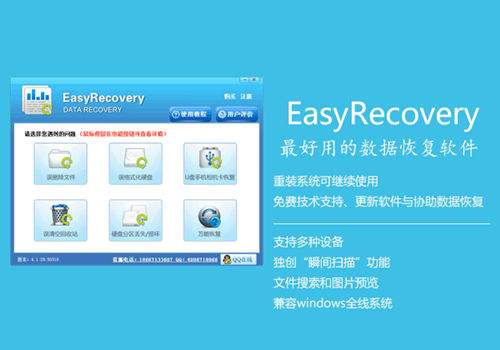
软件特色
1、扫描结果的分类
2、在恢复之前预览文件
3、从意外删除的卷中恢复数据
4、从格式化的卷中恢复数据
5、恢复已删除的文件和文件夹
6、从硬盘、可移动媒体如USB驱动器、存储卡等恢复
7、提供暂停和重新恢复数据的选项
8、支持300多种文件类型
9、提供按文件类型,树形视图和已删除列表分割的文件树
功能介绍
1、硬盘数据恢复
EasyRecovery 易恢复提供各种硬盘数据恢复,能够扫描本地计算机中的所有卷,建立丢失和被删除文件的目录树,实现硬盘格式化,重新分区,误删数据,重建RAID等硬盘数据恢复。
2、Mac数据恢复
EasyRecovery for Mac操作体验与Windows一致,支持使用(PPC/Intel), FAT,NTFS, HFS, EXTISO9660分区的文件系统的Mac数据恢复,可以恢复Mac下丢失、误删的文件。
3、U盘数据恢复
EasyRecovery支持U盘数据恢复,可以恢复删除的U盘文件,U盘0字节以及U盘格式化后数据恢复等等各种主流的U盘数据丢失恢复,在恢复之前还可以体验EasyRecovery免费版。
4、移动硬盘数据恢复
大数据的携带,移动硬盘的应用举足轻重,在移动硬盘的使用中无法避免数据丢失,EasyRecovery支持:移动硬盘删除恢复、误删除恢复、格式化恢复,操作与硬盘数据恢复一样简单。
5、相机数据恢复
有限的相机存储空间,难免发生照片误删、存储卡数据意外丢失!Easyrecovery支持恢复相机数据,可以恢复相机存储卡中拍摄的照片、视频,包括误恢复删除文件、格式化恢复等。
6、手机数据恢复
EasyRecovery支持恢复安卓手机内存上的所有数据,根据手机的品牌及型号不同,可恢复手机内存卡甚至是手机机身内存。包括手机照片恢复,文档、音频及视频等手机数据恢复。
7、MP3/MP4数据恢复
在误删除、格式化等意外情况造成存储在硬盘、移动存储及手机内存卡的上MP3/MP4数据丢失,即可用EasyRecovery快速恢复,通过“选项”过滤文件类型,可快速恢复音频或视频。
8、光盘数据恢复
光盘是利用激光原理进行读、写的设备,是迅速发展的一种辅助存储器。EasyRecovery可实现CD,CD-R/RW,DVD,DVD-R/RW等删除恢复,格式化的恢复,还提供磁盘工断。
9、其他SD卡数据恢复
Easyrecovery易恢复中国提供SD卡数据恢复,TF等各种存储卡、便携式装置上的数据恢复操作,包括恢复内存卡的图像文件、视频文件、音频文件、应用程序文件、文档等。
10、电子邮件恢复
电子邮件恢复功能允许用户查看选中的电子邮件数据库,可显示当前保存和已经删除的电子邮件,并可打印或保存到磁盘。支持从邮件客户端恢复,只要选择邮件数据存储的位置。
11、RAID数据恢复
EasyRecovery支持恢复RAID系统的数据,可重新构造一个被破坏的RAID系统。可以选择RAID类型,让RAID重建器分析数据,并尝试进行重建RAID,支持通用RAID类型匹配。
12、所有类型文件数据恢复
EasyRecovery支持所有文件类型的数据恢复,包括图像、视频、音频、应用程序、办公文档、文本文档及定制。能够识别多达259种文件扩展名,可设定文件的过滤规则,快速恢复数据。
常见问题
怎么恢复误删除的文件:
第一步:下载Easy Recovery数据恢复软件并开始安装,出现“EASYRECOVERY”安装向导界面,然后点击“下一步”完成安装。
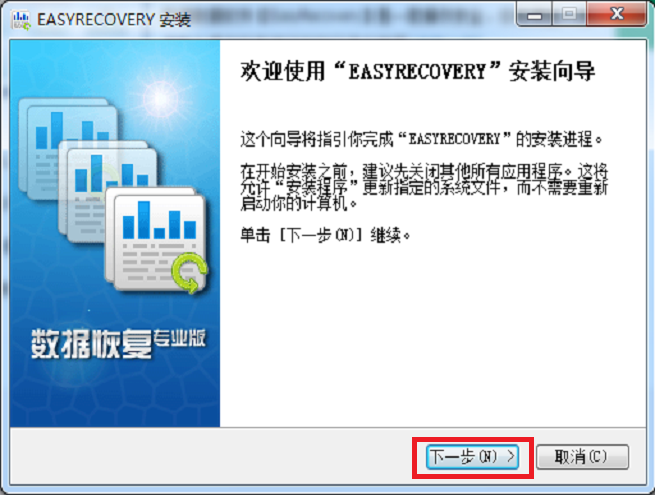
第二步:完成之后,接下来运行这款软件,打开软件界面,有三种恢复选项可供选择。这里我们选择“深度扫描”进行扫描。
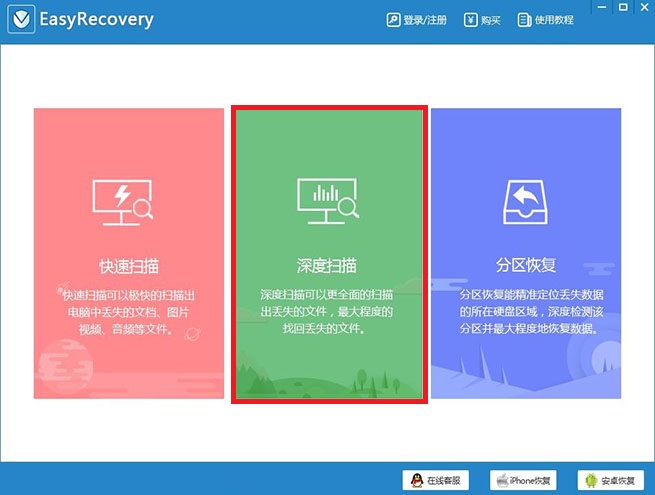
第三步:扫描完成之后,点击删除文件所在的具体位置,如果删除的是磁盘的文件,那么需要点击磁盘进行扫描。注意在扫描的过程中,不要终止扫描,以免影响文件的恢复效果。
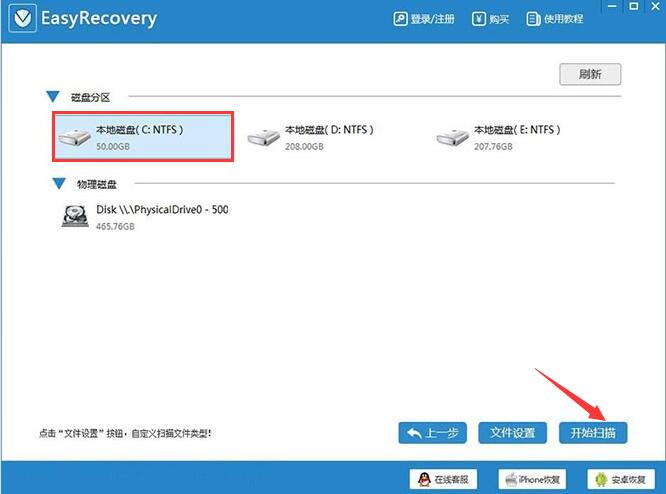
第四步:扫描操作完成之后,在界面左侧找到误删文件对应的格式点击,右侧就显示有具体的文件信息了,在其中找到需要的勾选上,之后点击“下一步”按钮。
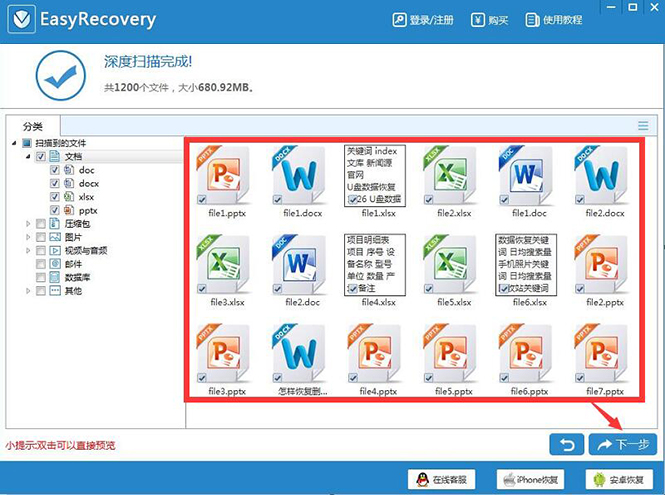
第五步:通过点击“浏览”按钮自定义选择好恢复后文件所需的存储位置之后,点击右下角的“下一步”按钮,软件就开始恢复选中的文件了,恢复完成之后可前往查看结果。
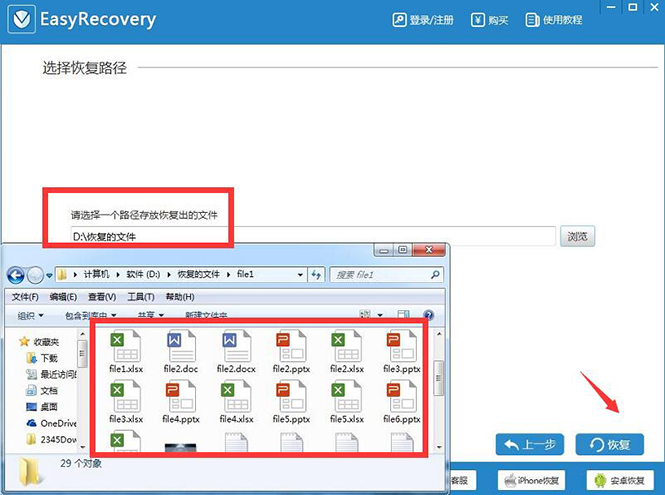
最近更新
-
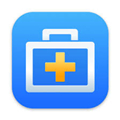 奇客数据恢复 专业版v1.0.0.35
奇客数据恢复 专业版v1.0.0.35
-
 FreeUndelete 官方版 v2.1.36867.1
FreeUndelete 官方版 v2.1.36867.1
-
 imyfone d-back 免费版 v6.1.0.11
imyfone d-back 免费版 v6.1.0.11
-
 EaseUS MobiSaver For Android 官方版 v6.0
EaseUS MobiSaver For Android 官方版 v6.0
-
 金山数据恢复大师 v16.3.29
金山数据恢复大师 v16.3.29
-
 EasyRecovery2021 官方版 v2021
EasyRecovery2021 官方版 v2021
-
 Disk Drill 最新版 v6.0.1045
Disk Drill 最新版 v6.0.1045
-
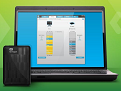 WD SmartWare 官方最新版 v2.4.21.1
WD SmartWare 官方最新版 v2.4.21.1
-
 Stellar Repair for PowerPoint 最新版 v4.0.0.0
Stellar Repair for PowerPoint 最新版 v4.0.0.0
-
 Restoration 绿色版 v3.2.13
Restoration 绿色版 v3.2.13
-
 Glarysoft File Recovery 官方版 v1.7.0.9
Glarysoft File Recovery 官方版 v1.7.0.9
-
 微信聊天记录恢复器 官方版
微信聊天记录恢复器 官方版



























 苏公网安备32032202000432
苏公网安备32032202000432